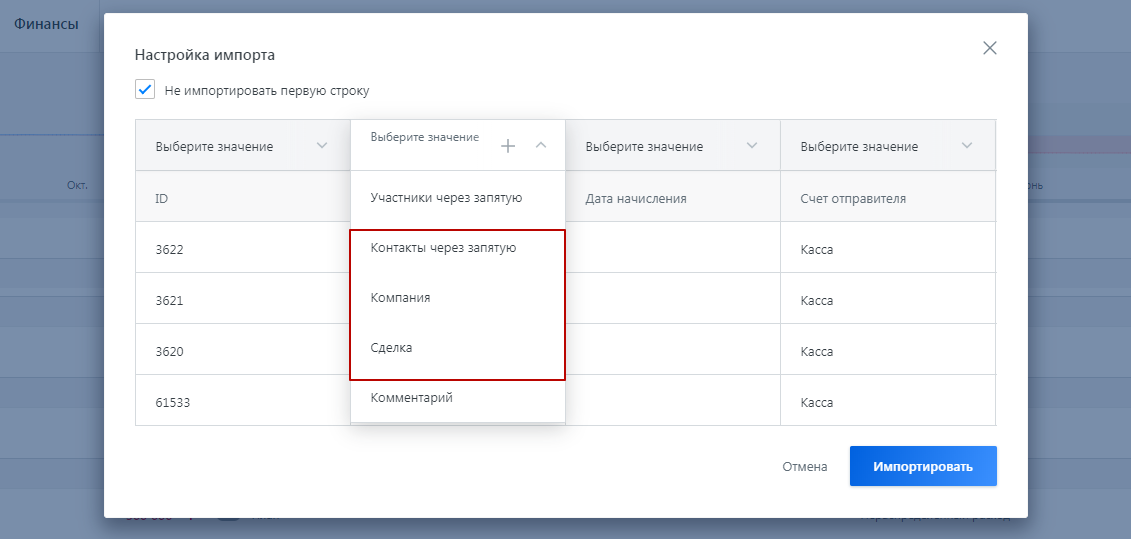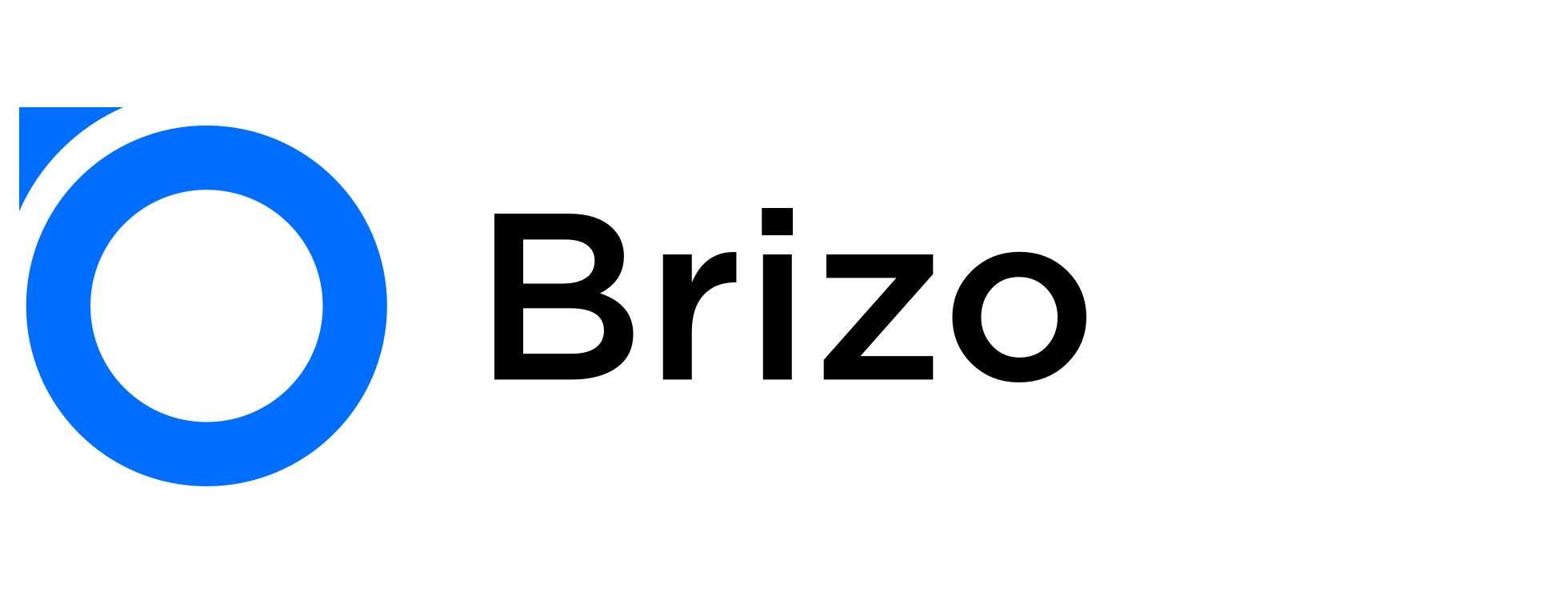Импорт финансов
Как и сделки, финансы можно импортировать из таблиц формата .xls, .xlsx, .xlsm или .ods. Для начала перейдем в раздел «Финансы» (левое меню).
Чтобы начать импорт транзакций, нажмите кнопку «Импорт из Excel» в правом вспомогательном меню (три точки в правом верхнем углу экрана).
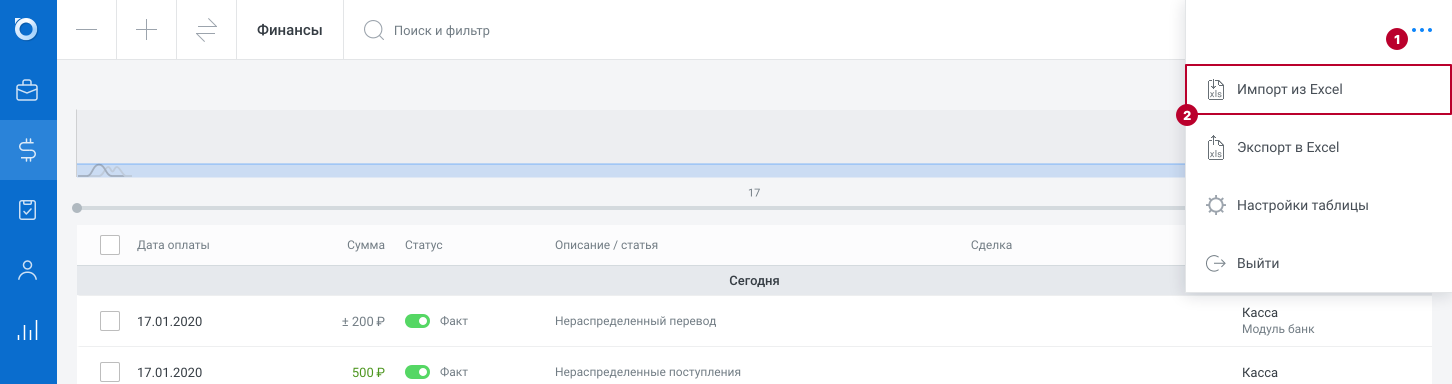
На первом этапе выбираем на компьютере или перетаскиваем в область загрузки файл формата .xls, .xlsx, .xlsm или .ods, чтобы увидеть первые пять строк вашей таблицы. Перед импортом стоит проверить, что в файле нет лишних данных (например, логотипов в банковских выписках), поступления и выплаты находятся в разных столбцах, а ячейки с датами имеют формат «Дата».
На втором этапе выбираем, какие столбцы импортировать в выпадающем меню вверху нужных столбцов. Для импорта финансов обязательны значения «Поступления» и «Выплаты», остальные параметры опциональны.
Обратите внимание: если первая строка содержит заголовки, а не данные первой транзакции — оставьте опцию «Не импортировать первую строку».
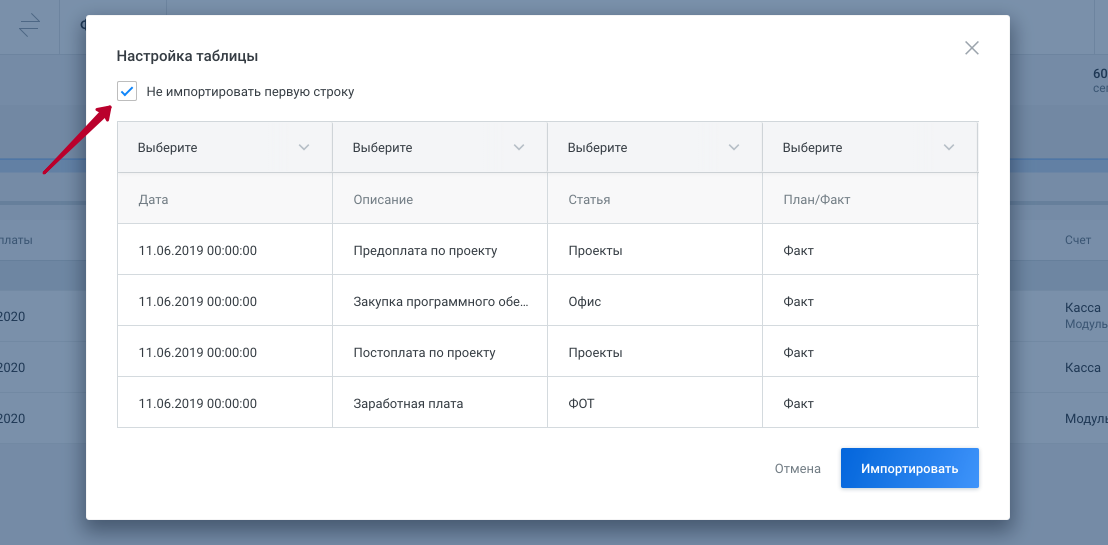
Для импорта дополнительных данных, которым не соответствуют системные значения, нужно создать дополнительные поля. На втором этапе импорта транзакций открываем выпадающее меню нужного столбца и вместо выбора значения нажимаем «Создать поле» (отображается как плюс). В появившемся окне нужно задать название и тип поля.
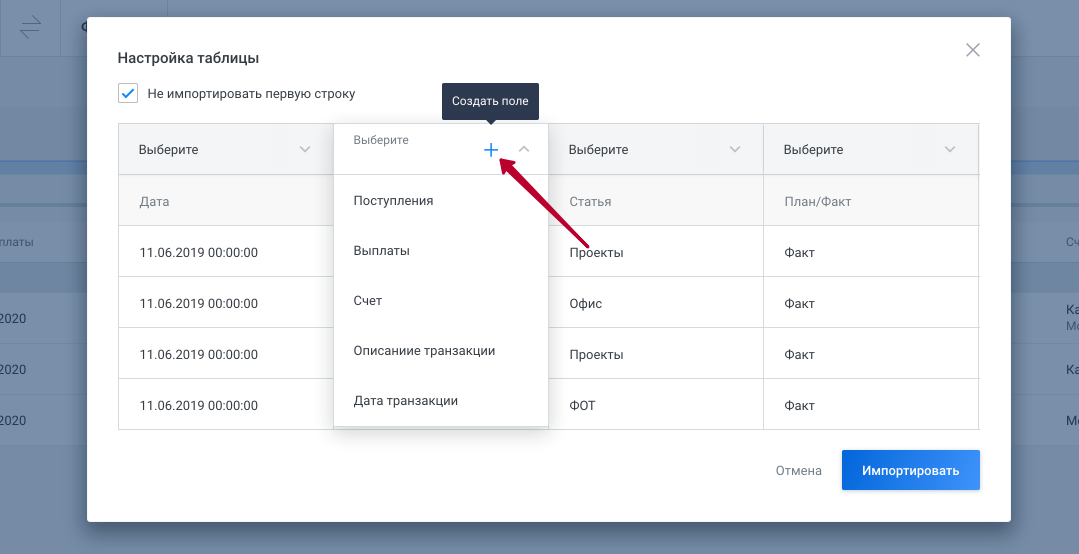
После нажатия кнопки «Импортировать» транзакции будут загружены в систему, в том числе будут созданы статьи и счета, указанные в вашей таблице.
Чтобы связать транзакции с данными других разделов, удобнее всего вначале импортировать сделки, компании и контакты, а затем приступить к импорту финансов. Если в импортируемом файле помимо данных по транзакциям есть столбцы с названиями сделок и компаний, именами контактов, достаточно выбрать для них соответствующие значения: «Сделка», «Компания», «Контакты через запятую».